
Smarta termostater är kända för sin energieffektivitet, men om du vill få en djupgående titt på hur mycket pengar de har sparat dig på dina räkningar, låter Ecobee dig ta en titt på all slags användningsinformation.
RELATERAD: Hur man installerar och ställer in Ecobee Smart Thermostat
Med Nest Thermostat kan du visa användningshistoriken också, men det är inte alls lika djupgående som Ecobees användningshistorik rapporterar. Ecobee kallar sitt användningsövervakningsverktyg Home IQ, och det är den plats där du hittar allt du behöver när det gäller att se hur effektiv din HVAC är. Så här får du tillgång till all den informationen.
Till att börja med går du till Ecobees webbplats på vilken dator som helst och klickar på "Logga in" högst upp. Tyvärr är det enda sättet att se din Ecobees användningshistorik och rapporter via webbgränssnittet.
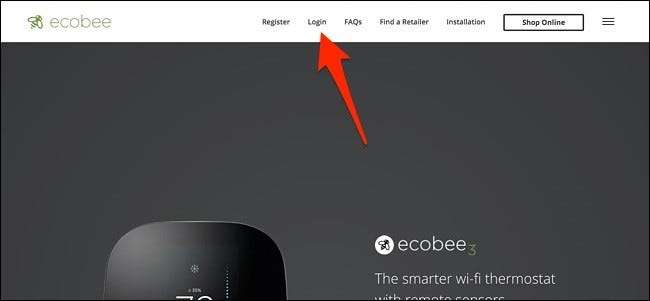
Ange ditt användarnamn och lösenord och klicka sedan på “Logga in”.
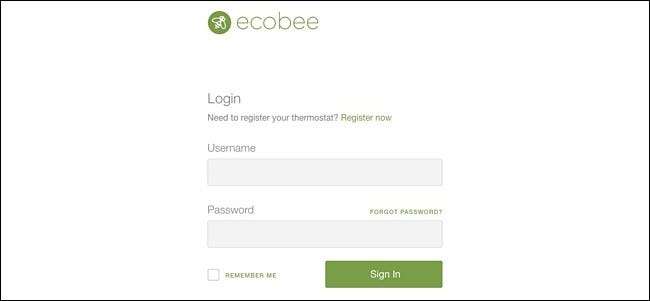
Klicka på “Home IQ”.
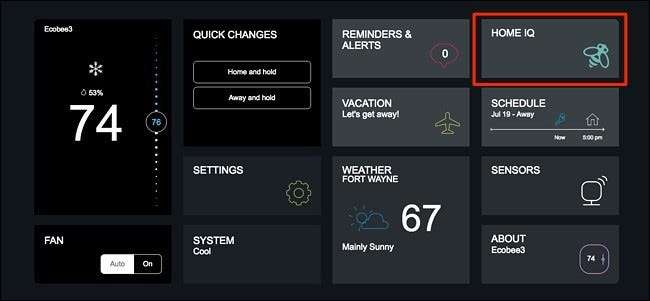
Om du ser nedanstående skärm betyder det att din Ecobee inte har använts tillräckligt länge. Det behöver en hel månad innan den börjar tillhandahålla användningshistorik och annan information.
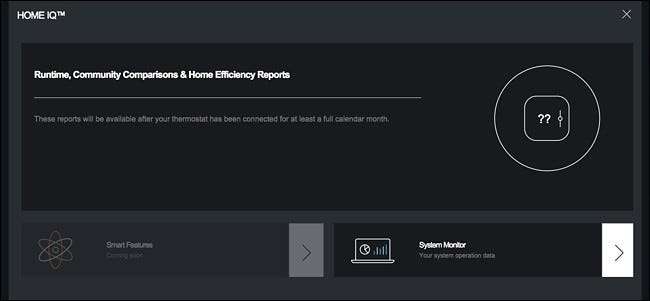
Men om du öppnar Home IQ och det finns flera sektioner att välja mellan är du redo att gå. Längst till vänster har du den totala körtiden för föregående månad. I mitten finns det samhällsjämförelsen, som jämför din VVS körtid med andra hus i ditt land. I det övre högra hörnet finns hemeffektivitet, som jämför hur bra ditt hem behåller termisk energi jämfört med andra hem i ditt tillstånd med hjälp av data från andra Ecobee-ägare. Och i det nedre högra hörnet finns systemmonitorn, som visar vilka tider ditt HVAC-system körde, vad temperaturen var inställd på och vad utetemperaturen var vid den tiden.
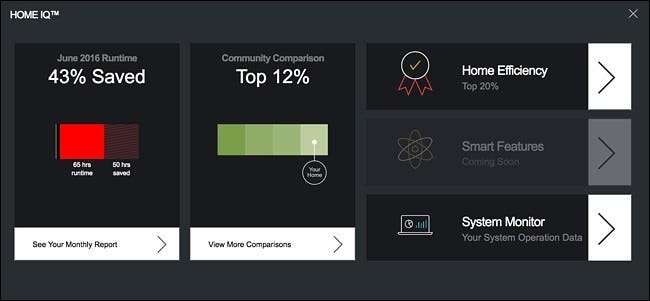
Klicka på ”Se din månadsrapport” längst till vänster. Detta öppnar skärmen för total körtid.
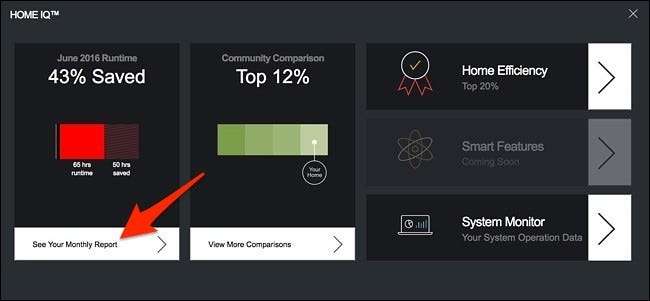
Den röda stapeln visar den totala körtiden för ditt HVAC-system under föregående månad, och den orange stapeln ovanför är en uppskattning av den totala körtiden om du höll inomhustemperaturen inställd på 72 grader. Baserat på denna information berättar Ecobee hur mycket du sparar varje månad på höger sida.
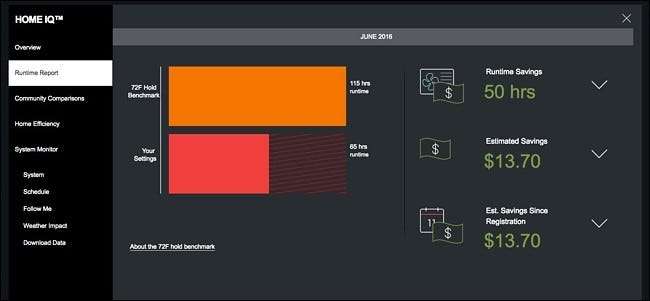
Klicka sedan på gemenskapsjämförelser i sidofältet till vänster.
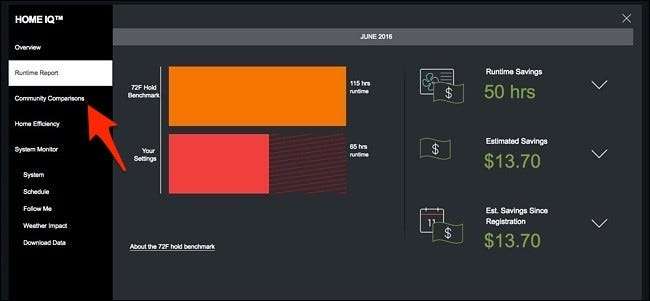
På den här sidan ser du dina totala besparingar i körtid jämfört med de genomsnittliga besparingarna i din stat. Nedanför kan du se en mer beskrivande uppdelning baserat på dina olika komfortinställningar och vilka som sparar dig mer eller mindre.
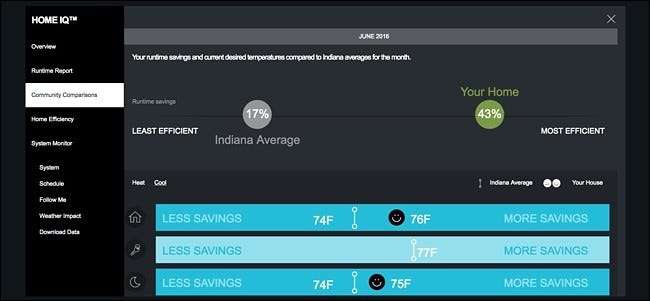
Klicka därefter på "Hemeffektivitet" i vänster sidofält.
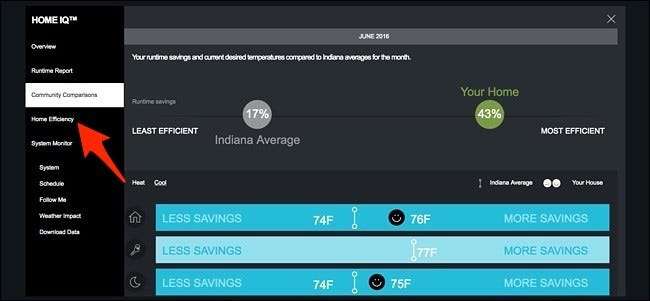
Detta är en enkel skärm som visar hur effektivt ditt hus är jämfört med andra hem i din stat. I grund och botten visar det hur väl ditt hus behåller sin termiska energi. Om ditt hus gör det bra behöver ditt HVAC-system inte arbeta så hårt och länge för att nå önskad inomhustemperatur.
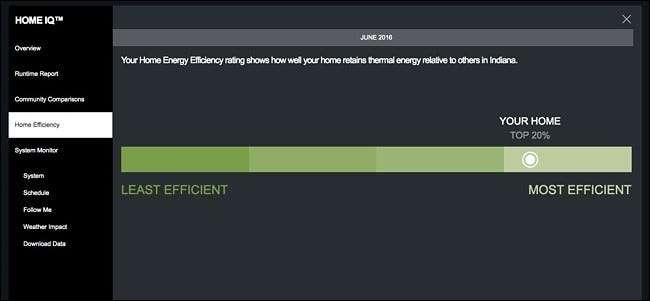
Klicka sedan på System Monitor i sidofältet på vänster sida.
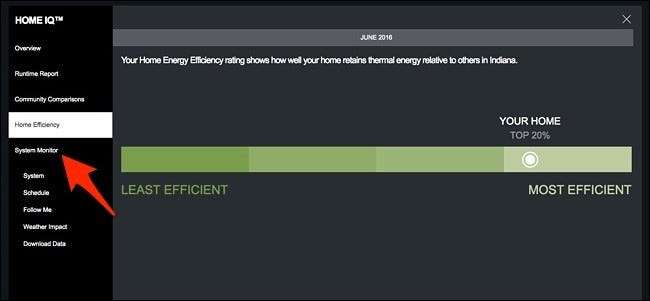
Det här är troligtvis det du ser mest på. Systemmonitorn visar när ditt HVAC-system slås på och av, och det visar också den inställda temperaturen, den faktiska temperaturen i huset och utetemperaturen för att jämföra allt med varandra. För vårt hus kommer HVAC bara på kvällarna och luftkonditioneringen vrider sig lite när vi lägger oss så att det är trevligt och coolt i vårt sovrum.
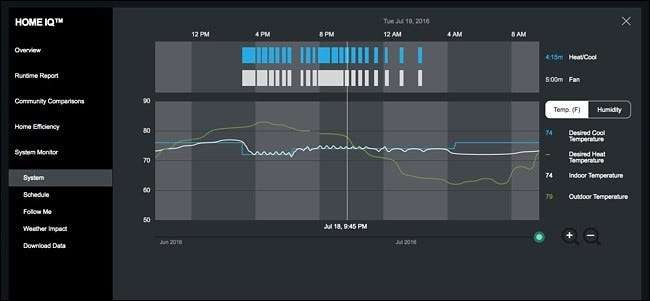
En annan cool funktion i Ecobees användningshistorik är "Weather Impact", som du kan klicka på längst ner i sidofältet.

Detta visar hur mycket vädret påverkar körningen på ditt HVAC-system varje dag. Ju högre de blå staplarna, desto mer sprang din uppvärmning eller kylning för den dagen.
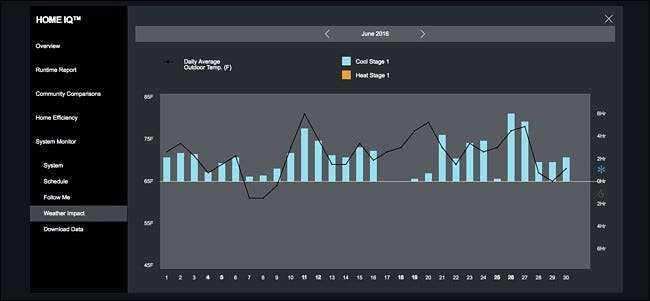
Sammantaget slår Ecobee ut det från parken med dess användningshistorik och olika andra runtime-data. Nest Thermostats användningshistorik, även om den är vacker, är ganska grundläggande och ger inte en hel del andra detaljer förutom total körtid.







